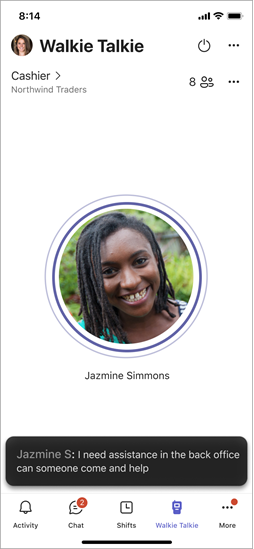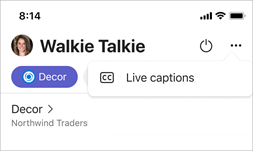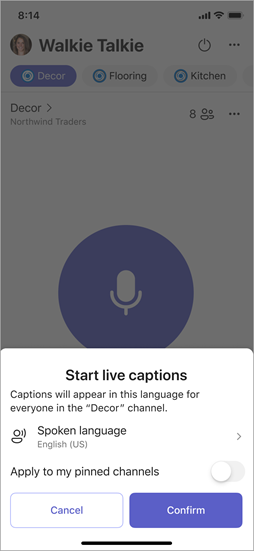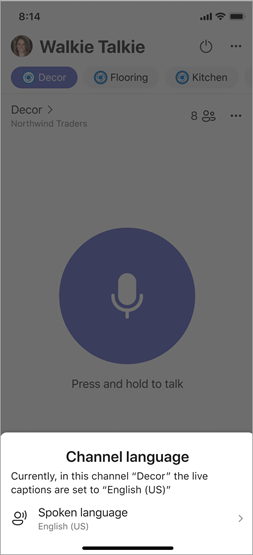Bu makalede
Genel Bakış
Walkie Talkie bir kanalda söylenenleri algılayabilir ve gerçek zamanlı açıklamalı alt yazılar sunabilir.
Walkie Talkie'de canlı açıklamalı alt yazıları açtığınızda , sabitlenmiş sık kullanılan kanallarınız da dahil olmak üzere tüm seçili kanallarınızın açıklamalı alt yazılarını görürsünüz.
Konuşulan dil, kanaldaki kişiler tarafından konuşulan dildir. Bağlı olduğunuz kanal için veya sabitlenmiş tüm kanallarınız için konuşulan dili ayarlayabilirsiniz.
Konuşulan dil ayarını ayarladığınızda veya değiştirdiğinizde, kanalda açıklamalı alt yazıları açık olan herkes için açıklamalı alt yazılar bu dilde görüntülenir.
Not: Walkie Talkie açık olduğunda açıklamalı alt yazılar görünür. Walkie Talkie arka planda çalışıyorsa resim yazılarını görmezsiniz.
Açıklamalı canlı alt yazıyı aç
Canlı açıklamalı alt yazıları açtığınızda, konuşulan dili ayarlama seçeneklerini görürsünüz.
-
Walkie Talkie'de sağ üst köşedeki ... öğesine gidin ve Ardından Canlı açıklamalı alt yazılar'a dokunun.
-
Konuşulan dil'e dokunun ve ardından bir dil seçin. Açıklamalı alt yazılar, bağlı olduğunuz kanalın seçili dilinde ve henüz bir dil kümesi olmayan sabitlenmiş kanallarınız için görünür.
-
Konuşulan dil ayarını tüm sabitlenmiş kanallarınıza (zaten bir dil kümesine sahip olanlar dahil) uygulamak istiyorsanız Sabitlenmiş kanallarıma uygula iki durumlu düğmesini açın.
-
Onayla'ya dokunun.
Önemli:
-
Seçtiğiniz konuşulan dilin herkesin kanalda konuştuğu dil olduğundan emin olun.
-
Konuşulan dil ayarının değiştirilmesi, kanalda açıklamalı alt yazıları açık olan herkesi etkiler.
-
Konuşulan dil ayarı konuşulan dille eşleşmiyorsa açıklamalı alt yazıların gösterildiğini görmezsiniz.
Konuşulan dili değiştirme
Canlı açıklamalı alt yazıları etkinleştirdikten sonra, bağlı olduğunuz kanalın konuşulan dilini istediğiniz zaman değiştirebilirsiniz.
-
Walkie Talkie'de sağ üst köşedeki ... öğesine gidin ve Kanal dili'ne dokunun.
-
Konuşulan dil'e dokunun ve ardından bir dil seçin.
-
Değişikliği onaylamak için Güncelleştir'e dokunun.
Notlar:
-
Kanala bağlı olan herkes kanalın konuşulan dilini istediği zaman değiştirebilir.
-
Kanalda açıklamalı alt yazıları açık olan herkes, konuşulan dil değiştiğinde bir bildirim alır.
Canlı açıklamalı alt yazıları kapatma
Canlı açıklamalı alt yazıları kapattığınızda artık seçtiğiniz kanalların hiçbirinde açıklamalı alt yazı görmezsiniz.
-
Walkie Talkie'de sağ üst köşedeki ... öğesine gidin ve Ardından Canlı açıklamalı alt yazılar'a dokunun.
-
Canlı açıklamalı alt yazıları kapat'a dokunun.
Not: Walkie Talkie kullandığınızda, katılımcılar canlı açıklamalı alt yazılarla deneyimlerini geliştirmeyi seçebilir. Katılımcıların ses verileri resim yazıları (metin) oluşturmak için işlenir. Ses verileri belirli yargı bölgelerinde biyometrik veriler olarak kabul edilebilir. Ses verilerinin hiçbiri katılımcıları kişisel olarak tanımlamak için kullanılmaz. Ses verileri, bu özelliği Walkie Talkie oturumu sırasında açan bir kullanıcıya yalnızca canlı açıklamalı alt yazı sağlamak amacıyla kullanılır. Bu nedenle ses verileri yalnızca cihazınızdaki oturum süresi boyunca işlenir ve ardından silinir.
Daha fazla bilgi edinmek ister misiniz?
Teams El Telsizini kullanmaya başlama
El Telsizinde ekibinizle iletişim kurma
Teams'de Walkie Talkie ile kablolu kulaklık ayarlama ve kullanma